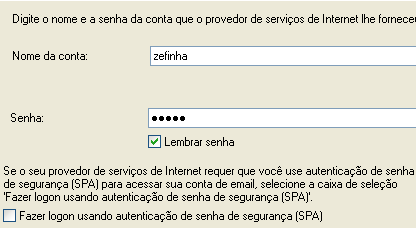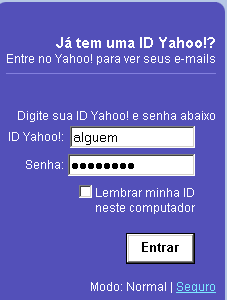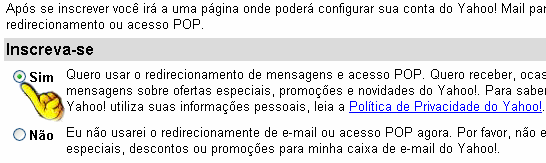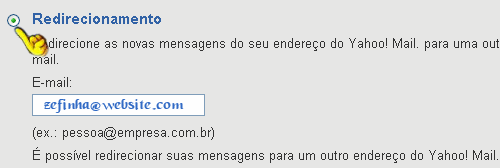1 - Abra seu Outlook Express vai em >Ferramentas>Contas
2 - Na Aba contas da internet >Adicionar> Email...
3 - Escreva seu Nome e clique em Avançar
4 - Digite seu e-mail do Yahoo e clique e Avançar
5 - Configure desta forma abaixo seu e-mail.
6 - Digite seu login (nome do e-mail sem @ ) e a sua senha Avançar e concluir
7 - Agora clique em propriedades da conta que você inseriu no seu outlook.
8 - Entre em servidor, deixe clicado (meu servidor requer autenticação). Em seguida entre em configurações
9 - Deixe clicado (fazer logon usando), coloque sua senha, e clique em ok.
Agora entre em avançado e deixe configurado assim
10 - Voltando na tela anterior clique em aplicar. e Ok
para você que é a primeira vez que vai usar seu e-mail novo e configurar ele para o seu outlook terá que fazer isso tambem. "Liberar o e-mail no yahoo, para pop3"
11 - Agora vamos configurar e registrar seu e-mail no yahoo, para voce poder receber e enviar e-mail pelo outlook e usar o pop3. Então vamos lá . Entre no www.yahoo.com.br
12 - Lá dentro da sua caixa de e-mail do seu lado direito veja lá ( opções do yahoo) entre lá.
13 - Clique em acesso pop como esta na imagem abaixo.
14 - Você encontra uma pagina parecida com esta:
15 - Um pouco mais para baixo você deve clicar em SIM, como na figura.
16 - Um pouco mais para baixo você clique em um item. Qualquer um, o Yahoo nunca manda propaganda pra ninguém.
17 - Depois é só clicar em concluir:
você voltará pra pagina anterior
Preste atenção aqui.
Você tem duas opções:
a) Receber suas mensagens pelo yahoo mesmo dentro do seu Outlook ou
b) Redirecionar todas as mensagens que cai no yahoo para outro e-mail de sua preferência.
Se sua escolha foi a primeira receber todas as suas mensagens pelo e-mail do yahoo é só clicar onde mostra a figura abaixo e salvar.
Se a sua opção for a de redirecionar, não clique nada ai em cima, e mais abaixo coloque o endereço de e-mail que você gostaria de receber suas mensagens no Outlook.
Agora é só salvar, voltar ao seu Outlook e verse esta recebendo e enviando mensagens.
Boa Sorte!
Pronto agora faça seu teste seu Yahoo.


Este tutorial foi criado e formatado por Magia, proibido sua reprodução sem prévio consentimento da autora.